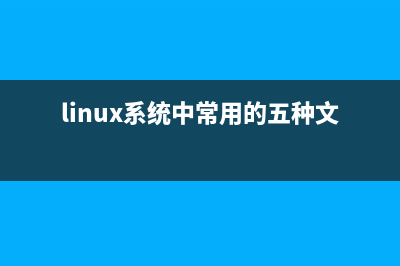位置: 编程技术 - 正文
Windows PostgreSQL 安装图文教程
编辑:rootadmina.运行脚本:$ /usr/bin/cygserver-config b.在win中设置环境变量:CYGWIN=server c.重启win
第二步:在win的DOS状态下,按下图所示新建用户帐户及密码
第三步:在系统所在分区新建一文件夹
例如:D:cygwinhomepostgres
第四步:更新文件: /etc/passwd
使用命令:mkpasswd -l -u postgres >> /etc/passwd
解释: 向/etc/passwd文件中加入用户postgres的信息
第五步:新建存放数据的目录并设置postgres为该目录的所有者 mkdir /usr/share/postgresql/data chown postgres /usr/share/postgresql chown postgres /usr/share/postgresql/data第六步:配置用户权限
在运行框内输入“secpol.msc”打开“本地安全设置”窗口,依次点击“本地策略”-“用户权限分配”,在右边窗口里找到“作为服务登录”,双击打开。
在出现的窗口里单击“添加用户或组”添加一个名为“postgres”的用户。 第七步:初始化数据区域
注销原来的用户,改用postgres进入win后运行如下命令: initdb ?d /var/postgresql/data
注意:PostgreSQL安装程序只能在NTFS分区中完成数据库的初始化工作,而PostgreSQL服务器程序自身和一些工具程序可以安装在任何分区中。如果为FAT分区格式,可以正常安装PostgreSQL,但不要进行数据库的初始化工作,只能待在安装完成后,在FAT分区上手动执行initdb.exe程序来进行,但安全性和可靠性就不能保证了,要想建立表空间也会失败。
第八步:将postmaster(PostgreSQL的服务器)安装成NT服务并启动 使用命令: cygrunsrv ?I postmaster ?p /usr/bin/postmaster ?a “-d /usr/share/postgresql/data ?I” ?y cygserver ?s int ?u postgres -o 命令解释:&#; -I postmaster:新建一个名为postmaster的服务。&#; -p /usr/bin/postmaster:应用程序路径为/usr/bin/postmaster。&#; -a"-D /usr/share/postgresql/data -i":postmaster 将目录 /usr/share/postgresql/data 做为数据目录,必须设置“-i”(TCP/IP 连接) 和“-D”参数。&#; -y cygserver:指明postmaster依赖于cygserver&#; -s int:发送信号 INT when terminated is run by the user (-u) postgres&#; -o :在系统退出时停止服务 注:更详细的参数说明可以使用命令:“cygrunsrv -h”以及“postmaster ?help”之后Cygrunsrv 将会让你输入两次密码。
OK,经过以上配置后,即可使用命令“psql ?u postgres template1”登录postgresql数据库了。
注:“template1”是Postgresql在初始化时自动创建的测试数据库。
推荐整理分享Windows PostgreSQL 安装图文教程,希望有所帮助,仅作参考,欢迎阅读内容。

文章相关热门搜索词:,内容如对您有帮助,希望把文章链接给更多的朋友!
PostgreSQL 安装和简单使用第1/2页 据我了解国内四大国产数据库,其中三个都是基于PostgreSQL开发的。并且,因为许可证的灵活,任何人都可以以任何目的免费使用,修改,和分发PostgreSQL
解决PostgreSQL服务启动后占用% CPU卡死的问题 进程中有N个postgres.exe(此为正常,见官方文档),却有一个始终占满CPU(由于本机是双核,占用了%的资源)。自带的pgAdminIII连接会死掉。此问题在
用一整天的时间安装postgreSQL NTFS权限 由于某个项目要求,需要安装postgreSQL,于是下载来.exe的安装文件运行。一开始很顺利,可哪知安装到最后,初始化数据库的时候出现了一个该死的对话